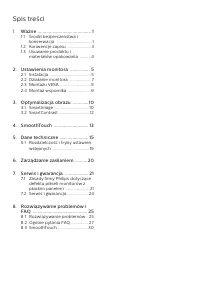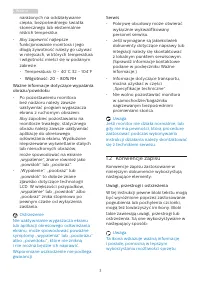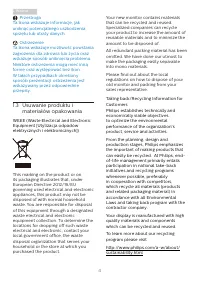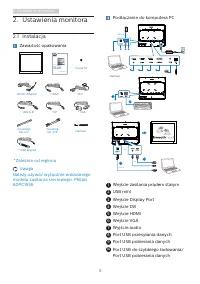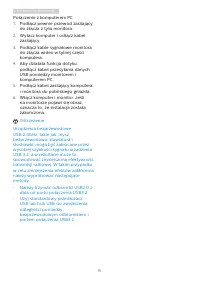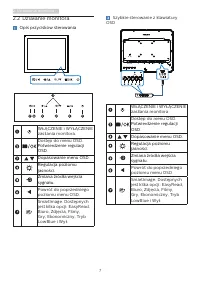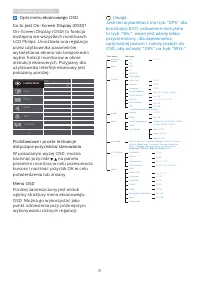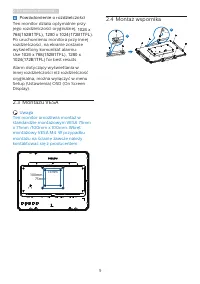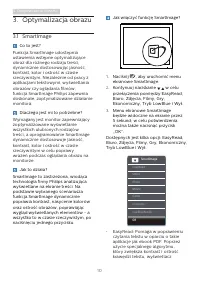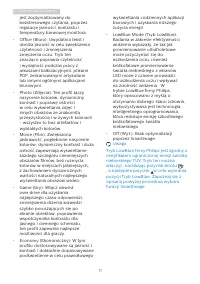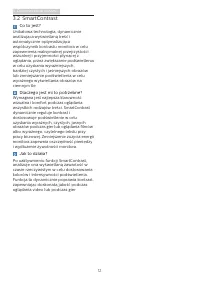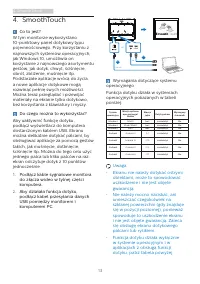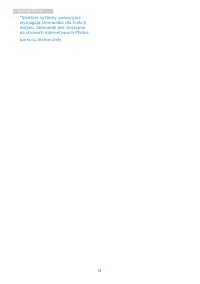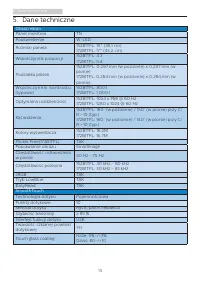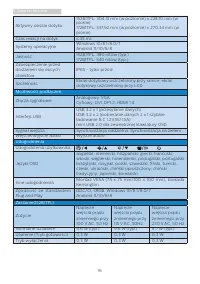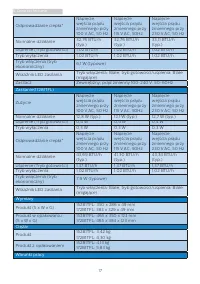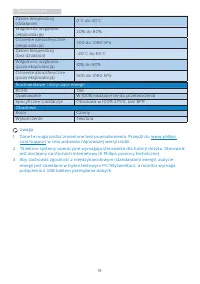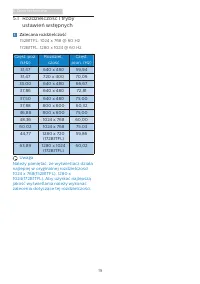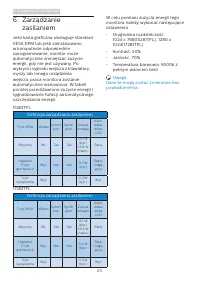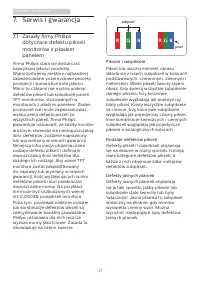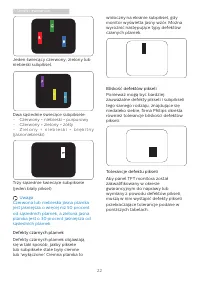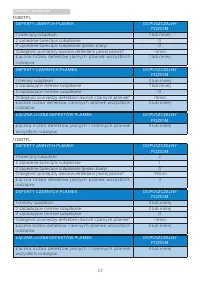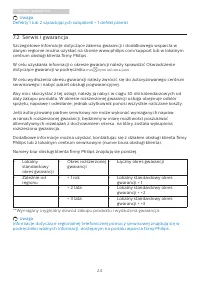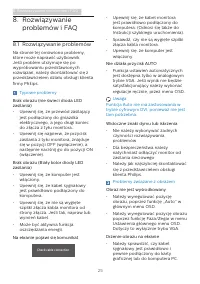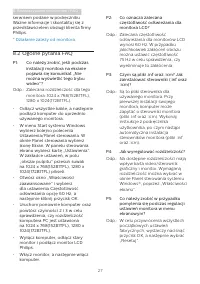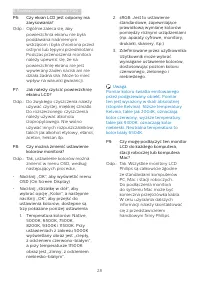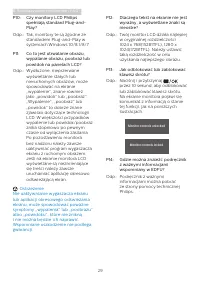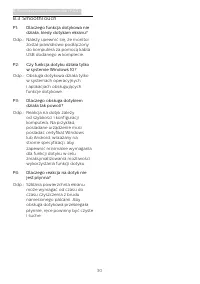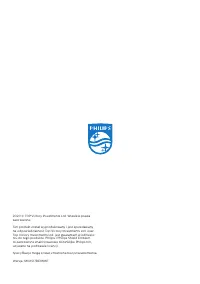Strona 2 - Spis treści; Środki bezpieczeństwa i
Spis treści 1. Ważne ������������������������������������������� 1 1.1 Środki bezpieczeństwa i konserwacja ................................. 1 1.2 Konwencje zapisu ...................... 31.3 Usuwanie produktu i materiałów opakowania .......... 4 2� Ustawienia monitora ���������������� 5 2.1 Instala...
Strona 3 - Ostrzeżenia
1 1. Ważne 1. Ważne Ten elektroniczny podręcznik użytkownika jest przeznaczony dla wszystkich użytkowników monitora Philips. Należy poświęcić trochę czasu na przeczytanie tego podręcznika użytkownika, przed rozpoczęciem używania monitora. Zawiera on ważne informacje i uwagi dotyczące używania monito...
Strona 4 - Konserwacja
2 1. Ważne • Należy chronić kabel. Nie należy ciągnąć lub zginać kabla zasilającego i kabla sygnałowego. Nie należy umieszczać monitora lub jakichkolwiek ciężkich obiektów na kablach, uszkodzenie kabli może spowodować pożar lub porażenie prądem elektrycznym. • W czasie działania nie należy narażać m...
Strona 5 - Konwencje zapisu; Uwagi, przestrogi i ostrzeżenia
3 1. Ważne narażonych na oddziaływanie ciepła, bezpośredniego światła słonecznego lub ekstremalnie niskich temperatur. • Aby zapewnić najlepsze funkcjonowanie monitora i jego długą żywotność należy go używać w miejscach, w których temperatura i wilgotność mieści się w podanym zakresie.• Temperatura:...
Strona 6 - Usuwanie produktu i
4 1. Ważne Przestroga Ta ikona wskazuje informacje, jak uniknąć potencjalnego uszkodzenia sprzętu lub utraty danych. Ostrzeżenie Ta ikona wskazuje możliwość powstania zagrożenia dla zdrowia lub życia oraz wskazuje sposób uniknięcia problemu.Niektóre ostrzeżenia mogą mieć inną formę oraz występować b...
Strona 7 - Ustawienia monitora; Start; *Zależnie od regionu
5 2. Ustawienia monitora 2. Ustawienia monitora 2.1 Instalacja Zawartość opakowania Register your product and get support at www.philips.com/welcome Quick Start B Line 152B1/172B1 * VGA * HDMI * OSD keypad * DVI * DP AC/DC Adapter mounting- bkt-b*4 Screw*16 Clamper mounting- bkt-a*4 *USB A-B *Zależn...
Strona 8 - Połączenie z komputerem PC
6 2. Ustawienia monitora Połączenie z komputerem PC 1. Podłącz pewnie przewód zasilający do złącza z tyłu monitora. 2. Wyłącz komputer i odłącz kabel zasilający. 3. Podłącz kable sygnałowe monitora do złącza wideo w tylnej części komputera. 4. Aby działała funkcja dotyku, podłącz kabel przesyłania d...
Strona 9 - Działanie monitora; Opis przycisków sterowania
7 2. Ustawienia monitora 2.2 Działanie monitora Opis przycisków sterowania 7 6 2 5 4 3 1 WŁĄCZENIE i WYŁĄCZENIE zasilania monitora.Dostęp do menu OSD. Potwierdzenie regulacji OSD.Dopasowanie menu OSD. Regulacja poziomu jasności.Zmiana źródła wejścia sygnału. Powrót do poprzedniego poziomu menu OSD.S...
Strona 10 - Opis menu ekranowego OSD
8 2. Ustawienia monitora Opis menu ekranowego OSD Co to jest On-Screen Display (OSD)? On-Screen Display (OSD) to funkcja dostępna we wszystkich monitorach LCD Philips. Umożliwia ona regulację przez użytkownika parametrów wyświetlania ekranu lub bezpośredni wybór funkcji monitorów w oknie instrukcji ...
Strona 11 - Montaż wspornika; Powiadomienie o rozdzielczości
9 2. Ustawienia monitora 2.4 Montaż wspornika 1 2 Powiadomienie o rozdzielczości Ten monitor działa optymalnie przy jego rozdzielczości oryginalnej, 1024 x 768(152B1TFL), 1280 x 1024(172B1TFL) . Po uruchomieniu monitora przy innej rozdzielczości, na ekranie zostanie wyświetlony komunikat alarmu: Use...
Strona 12 - Optymalizacja obrazu; Dlaczego jest mi to potrzebne?
10 3. Optymalizacja obrazu 3. Optymalizacja obrazu 3.1 SmartImage Co to jest? Funkcja SmartImage udostępnia ustawienia wstępne optymalizujące obraz dla różnego rodzaju treści, dynamicznie dostosowując jasność, kontrast, kolor i ostrość w czasie rzeczywistym. Niezależnie od pracy z aplikacjami teksto...
Strona 13 - Uwaga
11 3. Optymalizacja obrazu jest zoptymalizowany do bezstresowego czytania, poprzez regulację jasności, kontrastu i temperatury barwowej monitora. • Office (Biuro): Uwydatnia tekst i obniża jasność w celu zwiększenia czytelności i zmniejszenia zmęczenia oczu. Tryb ten znacząco poprawia czytelność i w...
Strona 15 - Do czego można to wykorzystać?; Wymagania dotyczące systemu
13 4. SmoothTouch 4. SmoothTouch Co to jest? W tym monitorze wykorzystano 10-punktowy panel dotykowy typu pojemnościowego. Przy korzystaniu z najnowszych systemów operacyjnych, jak Windows 10, umożliwia on korzystanie z najnowszego asortymentu gestów, jak dotyk, chwyt, ściśnięcie, obrót, zbliżenie, ...
Strona 17 - SmoothTouch
15 5. Dane techniczne 5. Dane techniczne Obraz/ekran Panel monitora TN Podświetlenie W-LED Rozmiar panela 152B1TFL: 15" (38,1 cm) 172B1TFL: 17" (43,2 cm) Współczynnik proporcji 152B1TFL: 4:3172B1TFL: 5:4 Podziałka pikseli 152B1TFL: 0,297 mm (w poziomie) x 0,297 mm (w pionie) 172B1TFL: 0,264 ...
Strona 21 - Zalecana rozdzielczość
19 5. Dane techniczne 5.1 Rozdzielczość i tryby ustawień wstępnych Zalecana rozdzielczość 152B1TFL: 1024 x 768 @ 60 Hz172B1TFL: 1280 x 1024 @ 60 Hz Częst. poz. (kHz) Rozdziel - czość Częst. pion. (Hz) 31,47 640 x 480 59,94 31,47 720 x 400 70,09 35,00 640 x 480 66,67 37,86 640 x 480 72,81 37,50 640 x...
Strona 22 - Zarządzanie zasilaniem; zasilaniem; Definicja zarządzania zasilaniem
20 6. Zarządzanie zasilaniem 6. Zarządzanie zasilaniem Jeśli karta graficzna obsługuje standard VESA DPM lub jeśli zainstalowano w komputerze odpowiednie oprogramowanie, monitor może automatycznie zmniejszać zużycie energii, gdy nie jest używany. Po wykryciu sygnału wejścia z klawiatury, myszy lub i...
Strona 23 - Serwis i gwarancja; Zasady firmy Philips; subpixel; Piksele i subpiksele
21 7. Serwis i gwarancja 7. Serwis i gwarancja 7.1 Zasady firmy Philips dotyczące defektu pikseli monitorów z płaskim panelem Firma Philips stara się dostarczać najwyższej jakości produkty. Wykorzystujemy niektóre najbardziej zaawansowane, przemysłowe procesy produkcji i surową kontrolę jakości. Mim...
Strona 24 - Bliskość defektów pikseli
22 7. Serwis i gwarancja widoczny na ekranie subpiksel, gdy monitor wyświetla jasny wzór. Można wyróżnić następujące typy defektów czarnych plamek. Bliskość defektów pikseli Ponieważ mogą być bardziej zauważalne defekty pikseli i subpikseli tego samego rodzaju, znajdujące się niedaleko siebie, firma...
Strona 26 - Serwis i gwarancja; z ważnymi informacjami.
24 7. Serwis i gwarancja Uwaga Defekty 1 lub 2 sąsiadujących subpikseli = 1 defekt plamki 7.2 Serwis i gwarancja Szczegółowe informacje dotyczące zakresu gwarancji i dodatkowego wsparcia w danym regionie można uzyskać na stronie www.philips.com/support lub w lokalnym centrum obsługi klienta firmy Ph...
Strona 27 - Rozwiązywanie problemów i FAQ; problemów i FAQ; Rozwiązywanie problemów; Typowe problemy
25 8. Rozwiązywanie problemów i FAQ 8. Rozwiązywanie problemów i FAQ 8.1 Rozwiązywanie problemów Na stronie tej omówiono problemy, które może naprawić użytkownik. Jeśli problem utrzymuje się po wypróbowaniu przedstawionych rozwiązań, należy skontaktować się z przedstawicielem działu obsługi klienta ...
Strona 28 - Pojawia się pionowe miganie
26 8. Rozwiązywanie problemów i FAQ Pojawia się pionowe miganie • Należy wyregulować obraz, poprzez funkcję „Auto” w głównym menu OSD. • Należy usunąć pionowe pasy poprzez funkcję Faza/Zegar w menu Ustawienia głównego menu OSD. Dotyczy to wyłącznie trybu VGA. Pojawia się poziome miganie • Należy wyr...
Strona 29 - Ogólne pytania FAQ; Jak wyregulować rozdzielczość?
27 8. Rozwiązywanie problemów i FAQ serwisem podane w podręczniku Ważne informacje i skontaktuj się z przedstawicielem obsługi klienta firmy Philips. * Działanie zależy od monitora. 8.2 Ogólne pytania FAQ P1: Co należy zrobić, jeśli podczas instalacji monitora na ekranie pojawia się komunikat „Nie m...
Strona 30 - P8: Czy można zmienić ustawienie
28 8. Rozwiązywanie problemów i FAQ P6: Czy ekran LCD jest odporny ma zarysowania? Odp.: Ogólnie zaleca się, aby powierzchnia ekranu nie była poddawana nadmiernym wstrząsom i była chroniona przed ostrymi lub tępymi przedmiotami. Podczas przenoszenia monitora należy upewnić się, że na powierzchnię ek...
Strona 31 - P10: Czy monitory LCD Philips
29 8. Rozwiązywanie problemów i FAQ P10: Czy monitory LCD Philips spełniają standard Plug-and- Play? Odp.: Tak, monitory te są zgodne ze standardem Plug-and-Play w systemach Windows 10/8.1/8/7. P11: Co to jest utrwalanie obrazu, wypalanie obrazu, poobraz lub powidok na panelach LCD? Odp.: Wydłużone,...
Strona 32 - P3: Dlaczego obsługa dotykiem
30 8. Rozwiązywanie problemów i FAQ 8.3 SmoothTouch P1: Dlaczego funkcja dotykowa nie działa, kiedy dotykam ekranu? Odp.: Należy upewnić się, że monitor został prawidłowo podłączony do komputera za pomocą kabla USB dodanego w komplecie. P2: Czy funkcja dotyku działa tylko w systemie Windows 10? Odp....